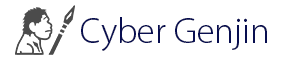Linuxのディレクトリとパス
LinuxもWindowsやMacと同様にディレクトりの中にファイルが格納されています(厳密に言うとそれは違うという考えもありますがそのまま進めさせていただきます)。Windowsの場合は殆どがCドライブを頂点にして考えることができると思いますがLinuxも同様に「/」(ルート)を起点としたツリー構造になります。windowsでは、フォルダと呼ぼことが多いですがLinuxではディレクトリと呼びます。どちらもファイルやフォルダを格納する意味では同じです。
Linuxは、以下のようにディレクトリが配置されてます。
/ ルートディレクトリ
├ /bin 基本コマンド
├ /boot 起動に必要なファイル
├ /dev デバイスファイル
├ /etc 設定ファイル
├ /home ユーザーのホームディレクトリ
├ /lib 共有ライブラリ
├ /mnt 一時的なマウントポイント
├ /opt 追加アプリケーション
├ /proc プロセス情報など
├ /root root用ホームディレクトリ
├ /sbin システム管理用コマンドなど
├ /tmp 一時的なファイル
├ /usr 各種プログラムなど
└ /var 変更されるデータ
これらのディレクトの中に更にディレクトリがあります。それらをサブディレクトとも呼びます。Windowsではディレクトリの移動は、マウスでダブルクリック(エクスプローラでも開けます)してましたがLinuxではコマンドを入力して階層を移動します。
現在自分が、いるディレクトリの事を「カレントディレクトリ」といいます。コマンドで「pwd」を入力して実行してください。
|
1 |
pwd |
「/root」が表示されます(この時点ではユーザーは未作成なので)。これは自身がrootディレクトリの中にいるということです。
では「cd /」を入力して移動してみましょう。引数の「/」は一番上の階層のことです。
|
1 |
cd / |
「pwd」コマンドを入れると「/」に移動したのが分ります。さらに「li」リストコマンドを入れると幾つかのディレクトリふぁあるのがわかりますね。
pwd : Print Working Directory = 「作業ディレクトリを表示する」
cdコマンドの引数にディレクトリの階層(以後はパスと呼びます)を記述するとその階層に移動します。
cd : change directory = 「ディレクトリを移動する」
cdコマンドの引数のパスの記述方法は「相対パス」と「絶対パス」の2通りあります。
cd で引数をとらない時は、ユーザーディレクトリに移動います(ルートでログインしていればルートのディレクトリ)。
絶対パスと相対パス
「絶対パス」とは、あるファイルやディレクトリの絶対的な位置の記述です。 Windows ならば、”Cドライブ”、Linux ならば”/”を基準とし、ここから目的のファイルやディレクトリまでのパスを記述するのが絶対パスです。
それに対して、相対パスとは、現在位置から目的のファイルやディレクトリまでのパスの記述です。 これは、自分のいる位置に対し、相対的に特定の位置を指し示す方法です。
絶対パスで「/etc/sysconfig」に移動してもとの場所に戻る
|
1 2 |
cd /etc/sysconfig pwd |
画面には、以下が表示されます。
/etc/sysconfig
|
1 2 |
cd /root pwd |
画面には、以下が表示されます。
/root
相対パスで上の階層に移動する時は、「../」
|
1 |
pwd |
画面には、以下が表示されます。
/root
|
1 2 |
cd ../ pwd |
画面には、以下のルート階層が表示されます。
/
「cd」のみで実行すると自身のユーザディレクトリに移動(ログイン時の場所)
/var/log に移動してそのあと「/」トップ階層に移動
|
1 2 |
cd pwd |
/root
|
1 2 |
cd ../var/log pwd |
/var/log
|
1 2 |
cd ../../ pwd |
/
上記のようにパスの表記には2通りあり、場合によって使い分けるのが一般的です。 例えば、絶対パスは自分の現在位置を知らなくても目的のファイルへ到達できますし、 自分の現在位置が分かっている場合には、相対パスの方が絶対パスよりも記述量が少なくて済む事もあります。
パスの記述で使用可能な記号
.(ドット文字) カレントディレクトリ
例:
|
1 2 |
cd pwd |
/root
|
1 2 |
cd ./../var/log pwd |
/var/log
|
1 2 |
cd ../../ pwd |
/
~(チルダ)ホームディレクトリに移動
例:
|
1 2 |
cd pwd |
/root
|
1 2 |
cd /usr/local pwd |
/usr/local
|
1 2 |
cd ~ pwd |
/root